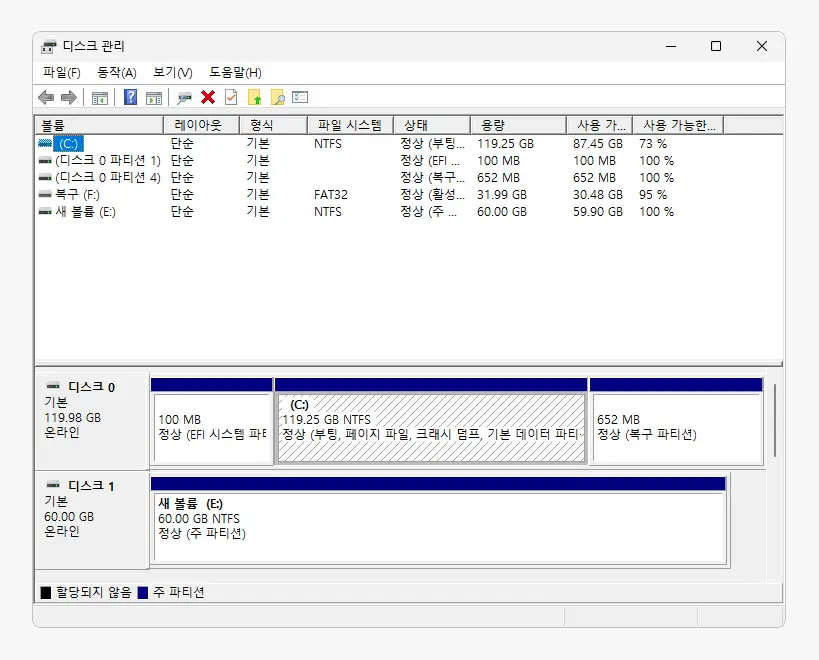
새 하드 드라이브를 설치하거나 기존 드라이브에 새 파티션을 만들어야 하거나 드라이브의 문자를 변경해야 하는 경우 또는, 불필요한 공간을 줄이거나 다른 파티션에 공간을 추가해야 하는 상황이 발생하게 되는데요.
Windows에서는 이런 상황에서 디스크 관리 도구를 사용하여 이러한 작업들을 수행할 수 있습니다. 디스크 관리 도구는 하드 드라이브의 파티션 생성 및 포맷, 드라이브 문자 변경, 볼륨의 크기 조정, 파티션 병합 및 삭제, 드라이브 포맷과 같은 다양한 스토리지 관리 작업을 지원합니다. 사용자는 이 도구를 통해 시스템의 데이터 구조와 저장 공간을 효율적으로 관리할 수 있으며, 새로운 하드웨어를 설치하거나 기존 설정을 최적화하는 데 필요한 조정을 할 수 있습니다.
디스크 관리 도구 란
디스크 관리 도구(Disk Management)는 Windows 운영 체제에 내장된 시스템 유틸리티로, 사용자가 하드 드라이브, SSD, 그리고 기타 저장 장치의 파티션을 관리할 수 있게 해줍니다. 이 도구를 사용하여 사용자는 드라이브를 포맷하거나, 새로운 볼륨을 생성하고, 드라이브 문자를 변경하며, 파티션 크기를 조정하는 등의 작업을 수행할 수 있습니다.
디스크 관리 도구는 시스템의 저장 공간을 최적화하고, 데이터 관리를 보다 효율적으로 할 수 있도록 도와주며, 사용자가 시스템의 저장 구조를 더 잘 이해할 수 있게 해줍니다. Windows 11을 포함한 대부분의 Windows 운영 체제에서 사용할 수 있으며, 시스템 관리자 및 일반 사용자 모두에게 필수적인 도구입니다.
주요 기능
Windows 디스크 관리 도구를 통해 파티션 생성/삭제/포맷, 볼륨 크기 조정, 디스크 복사/RAID 구성, 부팅 볼륨 설정, 시스템 복구 등 다양한 디스크 관리 작업을 수행할 수 있습니다.
- 볼륨 생성 및 포맷: 하드 디스크 드라이브에 새로운 파티션(볼륨)을 만들고, NTFS, FAT32 등의 파일 시스템으로 포맷하여 데이터 저장 및 액세스가 가능하도록 준비합니다. 이를 통해 추가 저장 공간을 확보할 수 있습니다.
- 볼륨 크기 조정: 기존 볼륨의 크기를 변경하여 저장 공간을 재분배할 수 있습니다. 볼륨을 축소하여 여유 공간을 확보하거나, 인접한 할당되지 않은 공간을 병합하여 볼륨 크기를 늘릴 수 있습니다.
- 볼륨 삭제 및 변환: 더 이상 필요 없는 볼륨을 완전히 삭제하거나, 다른 파일 시스템으로 변환할 수 있습니다. 예를 들어 FAT32에서 NTFS로 변환하여 대용량 파일 처리가 가능해집니다. 파일 시스템 더 알아보기(링크 업데이트 예정)
- 파티션 복사 및 복제: 중요한 데이터의 백업 및 이전을 위해 기존 파티션의 전체 내용을 다른 드라이브나 미디어로 복사하거나 복제할 수 있습니다. 이를 통해 데이터 손실 위험을 낮출 수 있습니다.
- 동적 디스크 구성: 여러 개의 물리적 디스크를 하나의 논리적 볼륨으로 통합하여 저장 공간을 확장하고 관리할 수 있습니다. 스팬, 스트라이프, 미러 등의 다양한 볼륨 유형을 구성할 수 있습니다.
- RAID 구성: 여러 개의 디스크를 결합하여 데이터 중복성과 읽기/쓰기 성능을 향상시키는 RAID 어레이를 만들고 관리할 수 있습니다. RAID 0, 1, 5, 10 등의 다양한 레벨을 지원합니다.
- 부팅 볼륨 설정: 운영 체제가 설치되어 있는 시스템 파티션을 활성화하여 부팅 가능하도록 설정할 수 있습니다. 멀티 부팅 환경에서 기본 부팅 드라이브를 지정할 수도 있습니다.
- 시스템 복구: 시스템 파티션이 손상되거나 문제가 발생한 경우, 이전에 만든 백업 이미지나 복구 지점을 사용하여 시스템을 복원할 수 있습니다.
주요 구성 요소
Windows 11의 디스크 관리 도구는 사용자가 시스템의 저장 공간을 효과적으로 관리할 수 있도록 도와주는 핵심 구성 요소로 이루어져 있습니다. 각 구성 요소는 다음과 같은 역할을 수행합니다.
- 볼륨 목록: 이 목록은 시스템에 연결된 모든 하드 드라이브, SSD, 기타 저장 장치와 각각의 볼륨에 대한 정보를 포함한 표로 구성됩니다. 사용자는 여기에서 각 볼륨의 이름, 크기, 파일 시스템 유형, 상태 등의 정보를 한눈에 볼 수 있습니다. 이를 통해 사용자는 저장 장치의 전반적인 상태를 쉽게 파악할 수 있습니다.
- 도구 모음: 도구 모음에는 볼륨 생성, 삭제, 포맷, 확장, 축소와 같은 다양한 작업을 수행할 수 있는 버튼이 포함되어 있습니다. 이러한 기능을 사용하여 사용자는 새 저장 공간을 만들거나 기존 공간을 최적화할 수 있습니다. 또한, 볼륨의 파일 시스템을 변경하거나 드라이브 문자를 할당하는 데에도 사용됩니다.
- 상태 패널: 상태 패널은 사용자가 현재 선택한 볼륨이나 디스크에 대한 자세한 정보를 제공합니다. 이 정보에는 볼륨의 형식, 사용된 공간과 사용 가능한 공간, 파일 시스템 유형 등이 포함됩니다. 이는 사용자가 볼륨의 상태를 상세히 이해하고 필요한 조치를 취할 수 있도록 돕습니다.
- 디스크 맵: 디스크 맵은 시스템에 연결된 모든 저장 장치의 그래픽 표현입니다. 각 디스크와 파티션의 레이아웃을 시각적으로 보여주며, 사용자는 이를 통해 파티션의 크기와 사용 가능한 공간을 쉽게 확인할 수 있습니다. 이 기능은 파티션을 재구성할 때 특히 유용합니다.
- 작업 메뉴: 작업 메뉴는 볼륨 및 디스크에 대한 고급 작업을 수행할 수 있는 옵션을 제공합니다. 이 메뉴를 통해 사용자는 동적 디스크를 기본 디스크로 변환하거나, 복잡한 파티션 구성을 관리하는 등의 고급 작업을 수행할 수 있습니다.